Na célula B11, deseja-se encontrar o valor já pago. A fórmul...
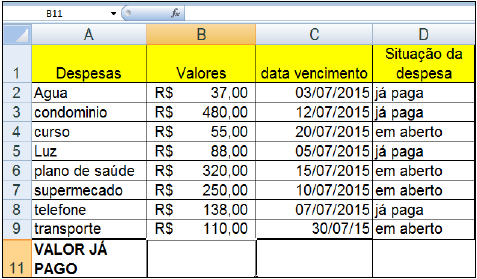
Fonte: FUNCERN, 2015.
- Gabarito Comentado (1)
- Aulas (16)
- Comentários (5)
- Estatísticas
- Cadernos
- Criar anotações
- Notificar Erro
Gabarito comentado
Confira o gabarito comentado por um dos nossos professores
A resposta correta para encontrar o valor já pago em uma planilha do Excel é utilizar a fórmula =SOMASE(D2:D9;"já paga";B2:B9).
Essa fórmula aplica a função SOMASE, que é projetada para calcular a soma de um conjunto de valores que atendem a um critério especificado. A fórmula é composta de três partes principais:
- O intervalo de critério (D2:D9) é a área da planilha onde a função irá procurar pelo critério desejado.
- O critério ("já paga") especifica a condição que deve ser atendida para que a soma seja realizada. Neste caso, a condição é que o status da despesa esteja marcado como "já paga".
- O intervalo de soma (B2:B9) é onde estão localizados os valores a serem somados se o critério for satisfeito.
É importante diferenciar as funções de soma e de contagem. Funções como CONT.SE ou CONT.NÚM são usadas para contar células que atendem a um critério específico, mas não para somar seus valores. A alternativa que apresenta a condição SE aplicada a uma única célula também está incorreta, porque precisamos avaliar todas as células no intervalo determinado.
Portanto, ao trabalhar com somas condicionais no Excel, sempre utilize a função SOMASE com o intervalo de critério correto, o critério apropriado e o intervalo de soma adequado para obter o resultado desejado.
Gabarito da questão: Letra B.
Clique para visualizar este gabarito
Visualize o gabarito desta questão clicando no botão abaixo
Comentários
Veja os comentários dos nossos alunos
Use a função SOMASE para somar os valores em um intervalo que atendem aos critérios que você especificar. (de D2 até D9, quem estiver com a situação "já paga", será somado o intervalo B2 até B9).
Avante!
LETRA B
=SOMASE(Int_Cri; Critério; Int_Soma)
Essa função realiza uma soma condicional em que o usuário deverá informar segundo qual critério, em outro intervalo paralelo, deve ser encontrado para que se proceda com a soma dos valores em um determinado intervalo.
1) O intervalo do critério é de D2:D9
2) O critério que deverá ser encontrado no intervalo do critério D2:D9 é: "já paga"
3) Por fim, deveremos somar os valores encontrados no intervalo da soma (B2:B9) que sejam paralelos ao critério "já paga"
Joao Antonio
LETRA B.
SOMA.SE (função SOMA.SE)
Aplica-se a: Excel 2016 Excel 2013 Excel 2010 Excel 2007 Excel 2016 para Mac Mais...
A função SOMA.SE é utilizada para somar os valores num intervalo que correspondem aos critérios que o utilizador especifica. Por exemplo, suponhamos que, numa coluna que contém números, quer somar apenas os valores superiores a 5. Pode utilizar a seguinte fórmula: =SOMA.SE(B2:B25;">5")
https://support.office.com/pt-pt/article/SOMA-SE-fun%C3%A7%C3%A3o-SOMA-SE-169b8c99-c05c-4483-a712-1697a653039b
=SOMASE(D2:D9;"já paga";B2:B9).
traduzindo...
Somar os valores encontrados em B2 até B9 que estão descritos como "já paga" em D2 até D9.
Quando você aprender a ler o Excel e não a decorar suas fórmulas fica mais fácil
;)
Fórmulas do Excel:
Condicional
=SE()
Verifica se determinadas condições lógicas são verdadeiras. Estes testes incluem conferir qual valor é maior entre duas células ou o resultado da soma de determinadas entradas.
=E()
Confere se dois testes lógicos são verdadeiros ao mesmo tempo.
=OU()
Confere se apenas um de dois testes lógicos é verdadeiro.
=NÃO()
Confere se o valor inserido em uma célula é igual ao especificado.
=SEERRO()
Identificar se o resultado presente em uma célula (que, geralmente, contém outra fórmula) é um erro.
Procura
=PROCV()
Procura determinados valores em células específicas e retornar o valor de outra célula na mesma linha.
=ÍNDICE()
Procura o resultado em uma linha e coluna específicos dentro de um conjunto determinado de células.
=CORRESP()
Procura por uma determinada célula em um conjunto determinado e retorna sua localização relativa.
=DESLOC()
Procura por um valor específico em uma coluna e retorna o valor de uma célula relativa.
=PROCH()
Procura um valor em uma linha e retorna o valor de outra célula na mesma coluna.
Data e hora
=DIATRABALHOTOTAL()
Calcula quantos dias existem entre duas datas e retorna apenas os dias da semana.
=MÊS()
Calcula quantos meses de diferença existem entre duas datas.
=ANO()
Retorna o ano em uma data.
=HORA()
Retorna apenas a hora de uma célula que contenha um horário.
=MINUTO()
Retorna apenas o minuto de uma célula que contenha um horário.
=SEGUNDO()
Retorna apenas o segundo de uma célula que contenha um horário.
=HOJE()
Retorna o dia atual (baseado no horário do sistema).
=AGORA()
Retorna a hora atual (baseado no horário do sistema).
Financeiro
=XTIR()
Retorna a taxa de crescimento anual de um investimento.
Estatísticas
=MÉDIA()
Calcula a média entre uma série de entradas numéricas.
=MÉDIASE()
Calcula a média entre uma série de entradas numéricas, mas ignora qualquer zero encontrado.
=MED()
Encontra o valor do meio de uma série de células.
=MODO()
Analisa uma série de números e retorna o valor mais comum entre eles.
=SOMARPRODUTO()
Multiplica os valores equivalentes em duas matrizes e retorna a soma de todos eles.
Matemática
=SOMA()
Retorna a soma total entre os valores inseridos.
=SOMASE()
Adiciona os valores de um intervalo especificado apenas se elas passarem em um teste lógico.
=BDSOMA()
Adiciona os valores de um intervalo especificado se eles coincidirem com condições específicas.
=FREQÜÊNCIA()
Analisa uma matriz e retorna o número de valores encontrados em um determinado intervalo.
=MULT()
Multiplica os valores do intervalo.
=POTÊNCIA()
Calcula a potência entre dois números.
=MÍNIMO()
Retorna o menor número encontrado em um intervalo.
Clique para visualizar este comentário
Visualize os comentários desta questão clicando no botão abaixo